Bumble'da İstemler Nasıl Silinir
Yayınlanan: 2022-06-06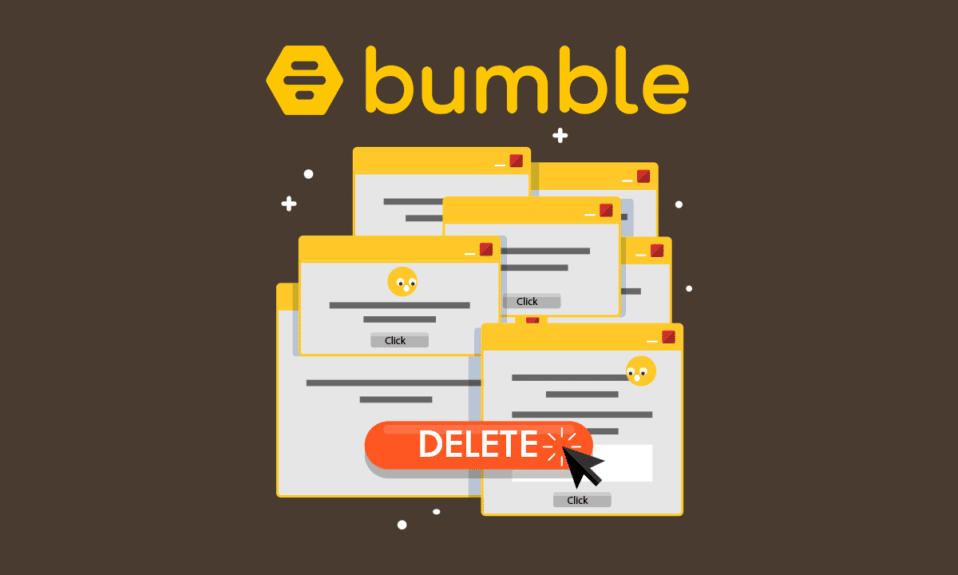
Bumble, insanları birbirine bağlayan ve birbirlerini tanımalarına yardımcı olan bir tanışma platformudur . Bu flört uygulaması, gerçek eşleşmeler ve Bumble profil istemleri için çok popülerdir. Bumble'daki profil istemleri, kullanıcıların eşleşmeleriyle bir konuşma başlatmasına yardımcı olur. Bu istemler genellikle eşleşmelerle sohbet ederken profilde görünür. Bununla birlikte, bazı kullanıcılar bu istemlerden bile rahatsız olurlar ve Bumble'daki istemlerin nasıl silineceğini bilmek isterler. Şaşırtıcı bir şekilde, Bumble istemlerini silmek için bir köy gerekmez. Bunları kaldırmak istiyorsanız, Bumble istemlerini silmeyi öğrenmek için sonuna kadar bizimle kalın.
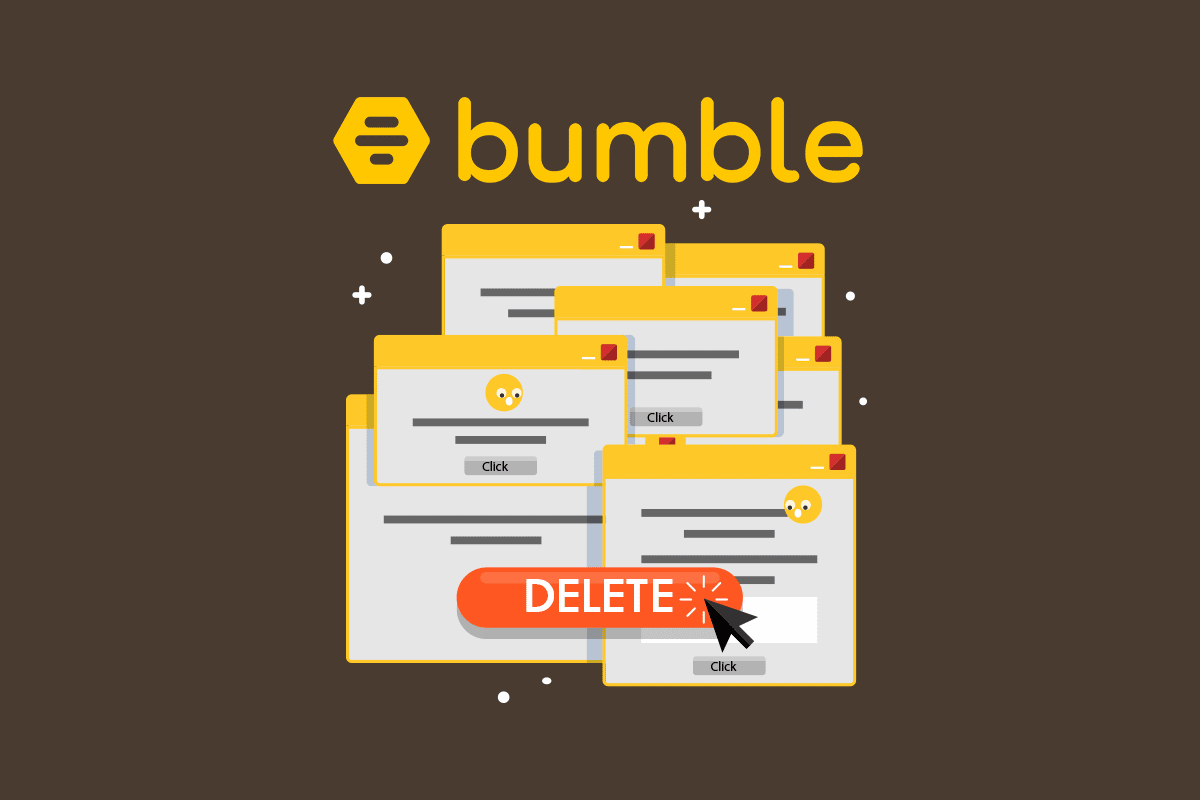
İçindekiler
- Bumble'da İstemler Nasıl Silinir
- Bumble profil istemleri nelerdir?
- Bumble istemlerini değiştirebilir misin?
- Bumble'da istemleri nasıl eklerim?
- Bumble'da profil istemlerinin sırası nasıl değiştirilir?
- Bumble'daki isteminizi nasıl değiştirirsiniz?
- Bumble profil istemlerimi nasıl silerim?
- Bumble hesabınızı nasıl sıfırlarsınız?
Bumble'da İstemler Nasıl Silinir
İlerleyen bölümlerde anlatılacağı gibi Apple hesabınız veya Facebook hesabınız ile giriş yaparak Bumble istemlerini kolayca ekleyebilir veya silebilirsiniz. Bunu, Android cihazınızdaki veya iPhone'unuzdaki Bumble mobil uygulamasının yardımıyla veya web sürümü aracılığıyla yapabilirsiniz.
Bumble profil istemleri nelerdir?
Bumble profili istemleri, konuşma başlatıcı olarak kullanılan tüm kullanıcı profilinin birkaç yönünü içeren istemlerdir. Bu istemler, anketler, boşluk doldurma ifadeleri vb. gibi farklı biçimlerdedir. Bu istemler, kişiliğinizi eşleşmenize göstermenin ve profilinizin daha iyi görünmesine yardımcı olmanın harika bir yoludur. Sunulan birçok seçenek arasından profiliniz için en iyi profil istemlerini seçebilirsiniz. Bu Bumble profil istemleri, çıkmayı garip bulan ve bir sohbet başlatmada kötü olan kullanıcılar için bir anlaşma kırıcıdır.
Bumble istemlerini değiştirebilir misin?
Evet , Bumble istemleri profilinizden değiştirilebilir. Profilinizde en fazla üç Bumble istemi seçebilirsiniz . Ayrıca istemleri hesabınızdan silebilirsiniz. Bumble'daki istemlerin nasıl silineceğini öğrenmek için bu makaleyi okumaya devam edin.
Bumble'da istemleri nasıl eklerim?
Bumble'a bilgi istemleri eklemek isterseniz, bunu profilinizden yapabilirsiniz. Profilinize yeni istemler eklemek için aşağıda belirtilen adımları izleyin:
Not : Aşağıdaki adımlar , Bumble'ın masaüstü sürümünde gerçekleştirilmiştir.
1. Masaüstü tarayıcınızda Bumble Resmi Sitesini ziyaret edin.
2. Oturum Aç'a tıklayın.
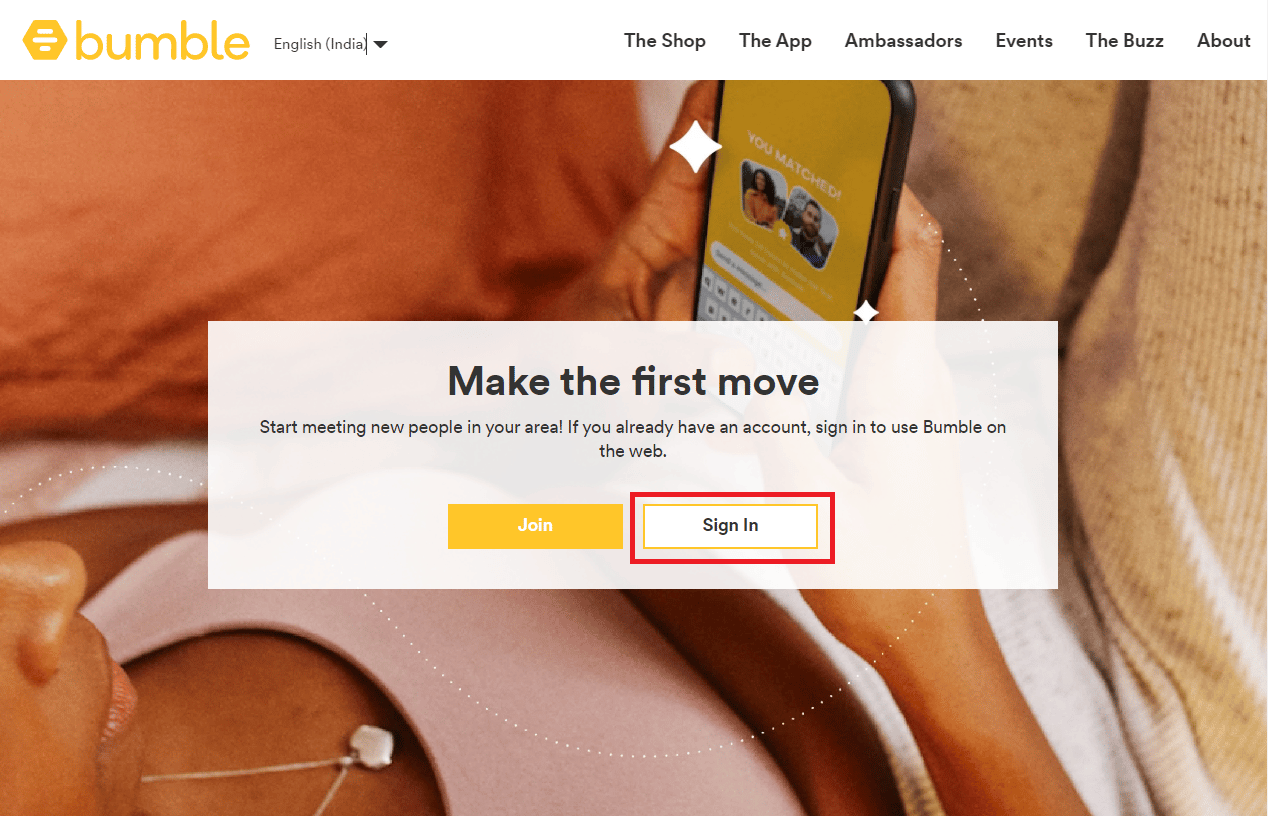
3. Apple veya Facebook hesabınızı kullanarak Giriş Yapın .
Not : Giriş yapmak için cep telefonu numarasını da kullanabilirsiniz.
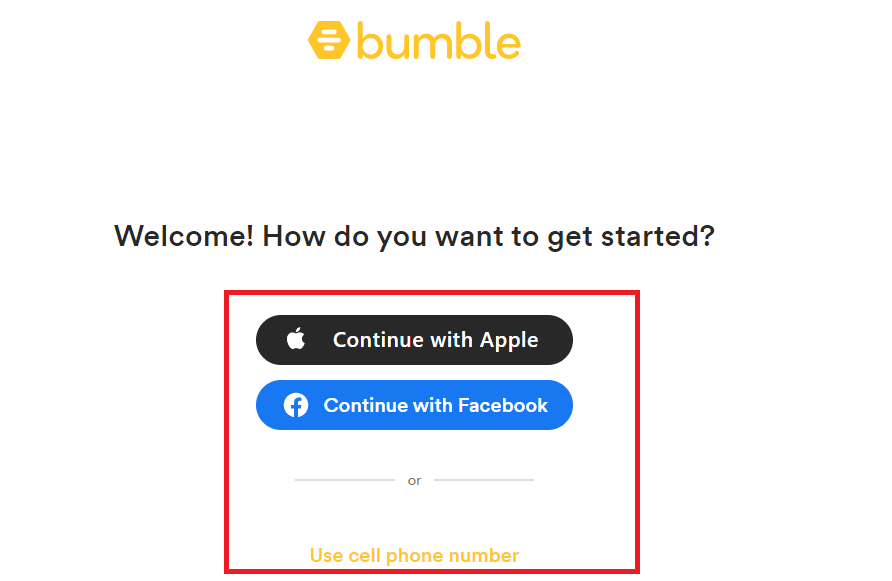
4. Ekranın sol üst köşesindeki Profil simgesine tıklayın.
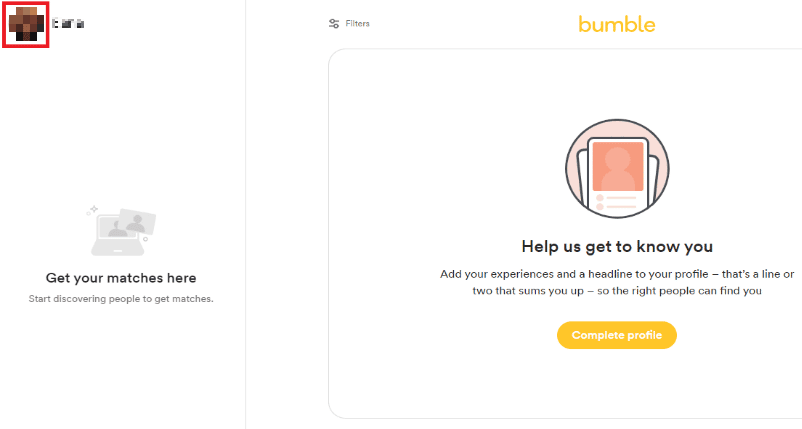
5. Profili düzenle 'ye tıklayın.
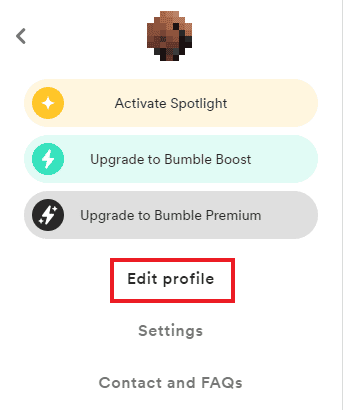
6. Aşağı kaydırın ve Profil Sorularım açılır menü seçeneğine tıklayın.
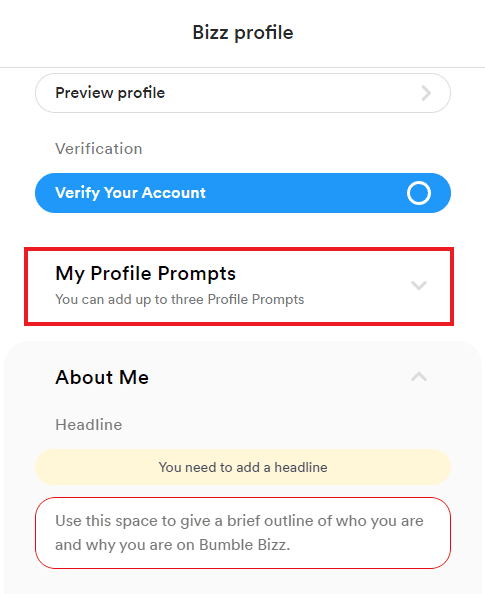
7. İlk Profil İsteminizi ekleyin 'e tıklayın.
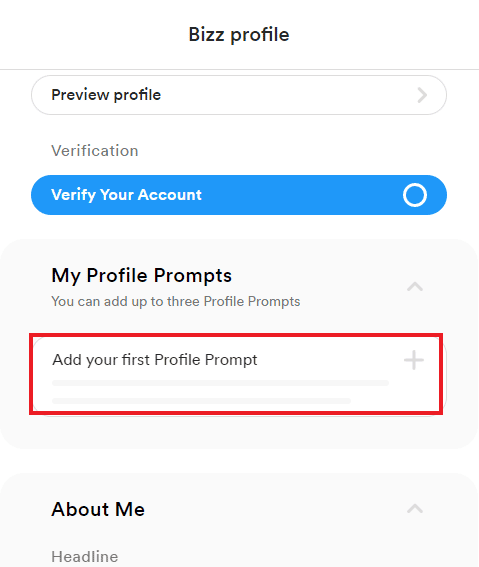
8. Açılır listeden istediğiniz bir istemi seçin.
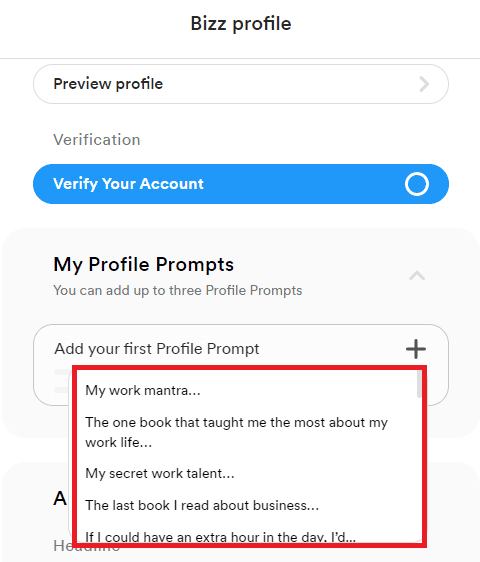
9. İstemi tamamlamak için metin kutusuna bilgi istemi metnini girin ve Kaydet'e tıklayın .
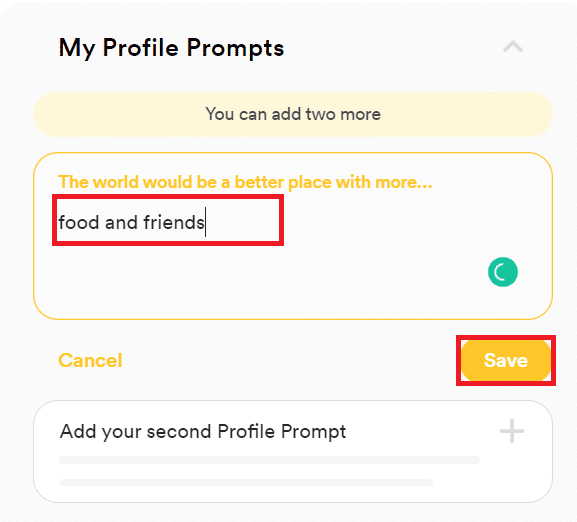
10. Benzer şekilde, profilinize iki istem daha ekleyebilir ve yukarıda gösterildiği gibi Kaydet'e tıklayabilirsiniz.
Ayrıca Okuyun : eHarmony Hesabınızı Nasıl Silinir
Bumble'da profil istemlerinin sırası nasıl değiştirilir?
Bumble'daki profil istemlerinin sırasını değiştirmek istiyorsanız, istediğiniz sırada tutmak için bunları değiştirmeniz ve yenilerini eklemeniz gerekir. Sırayı değiştirmek için Bumble istemlerini silmeniz gerekmeyecek.
1. Android veya iOS telefonunuzda Bumble uygulamasını açın.
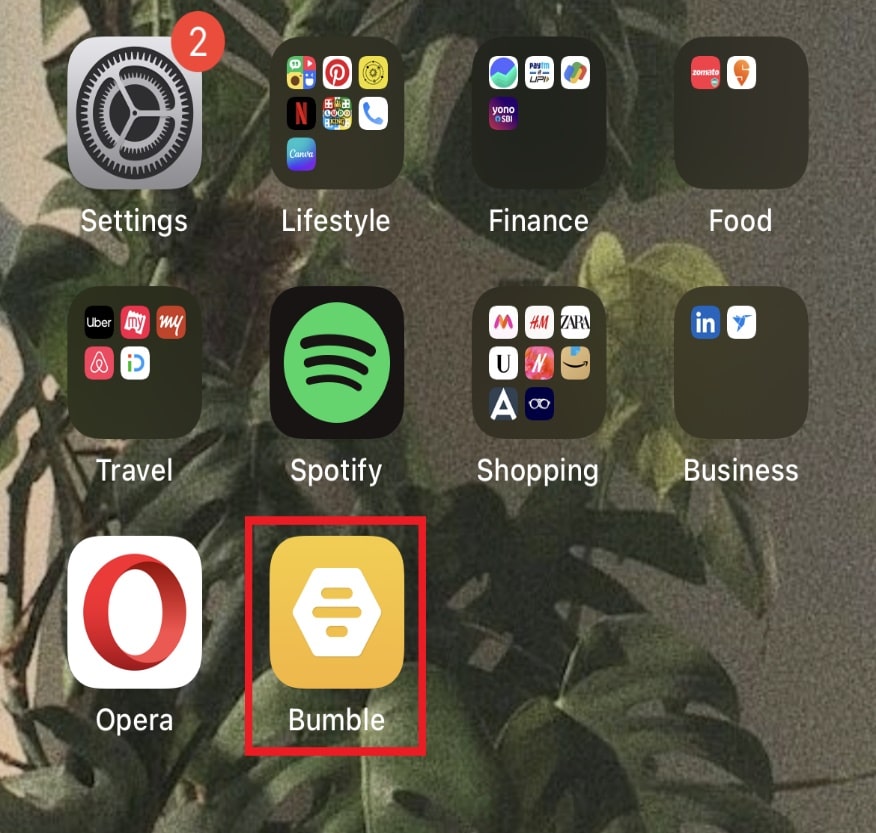
2. Alt çubuktan Profil simgesine dokunun.
3. Şimdi Profil resmine dokunun.
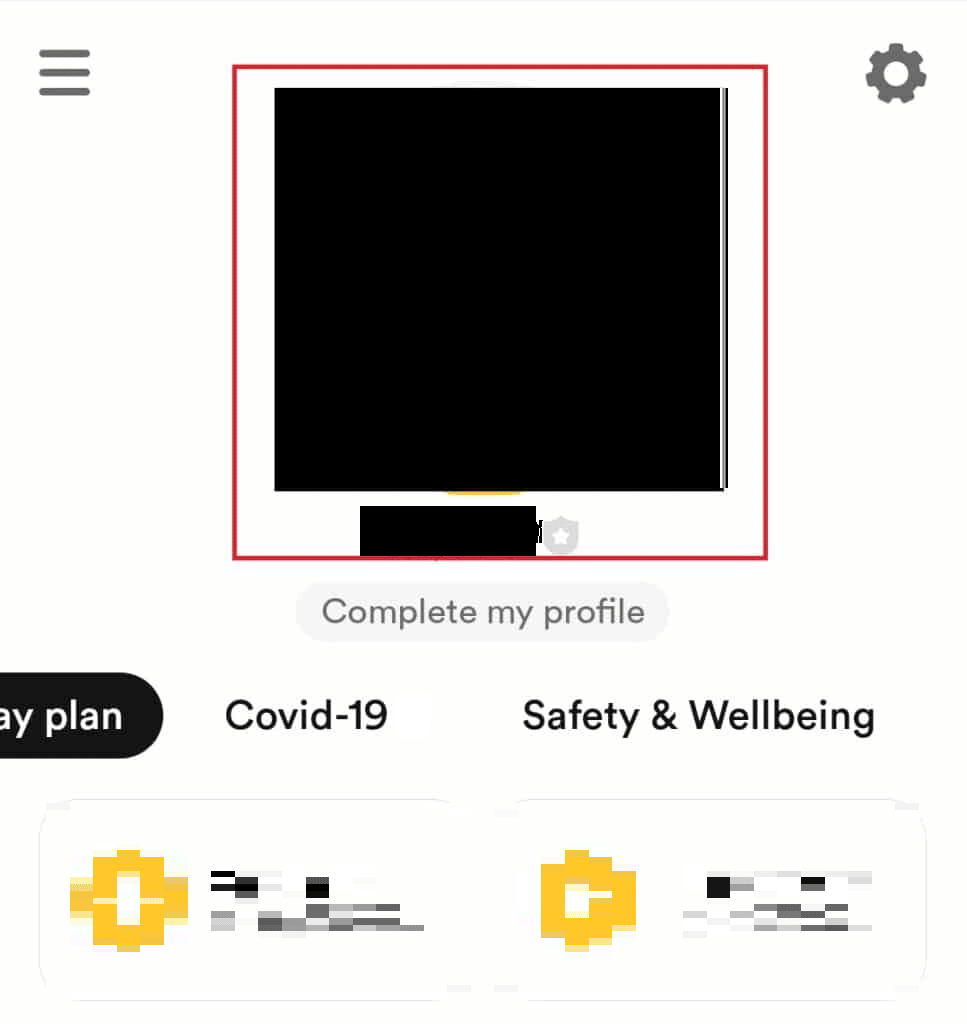
4. Profili düzenle üzerine dokunun.
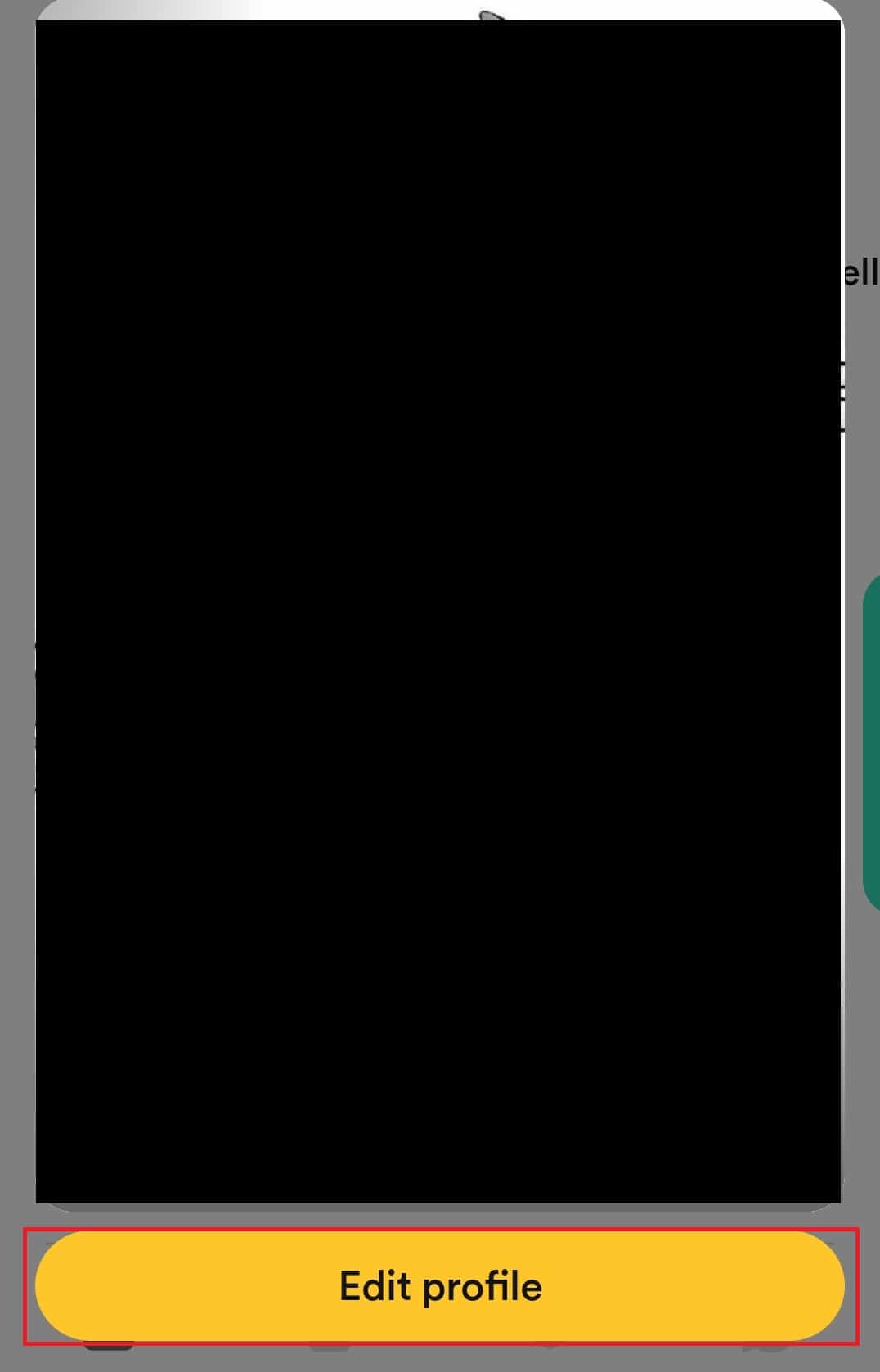

5. Profil istemleri bölümüne gidin ve değiştirmek istediğiniz istem üzerine dokunun.
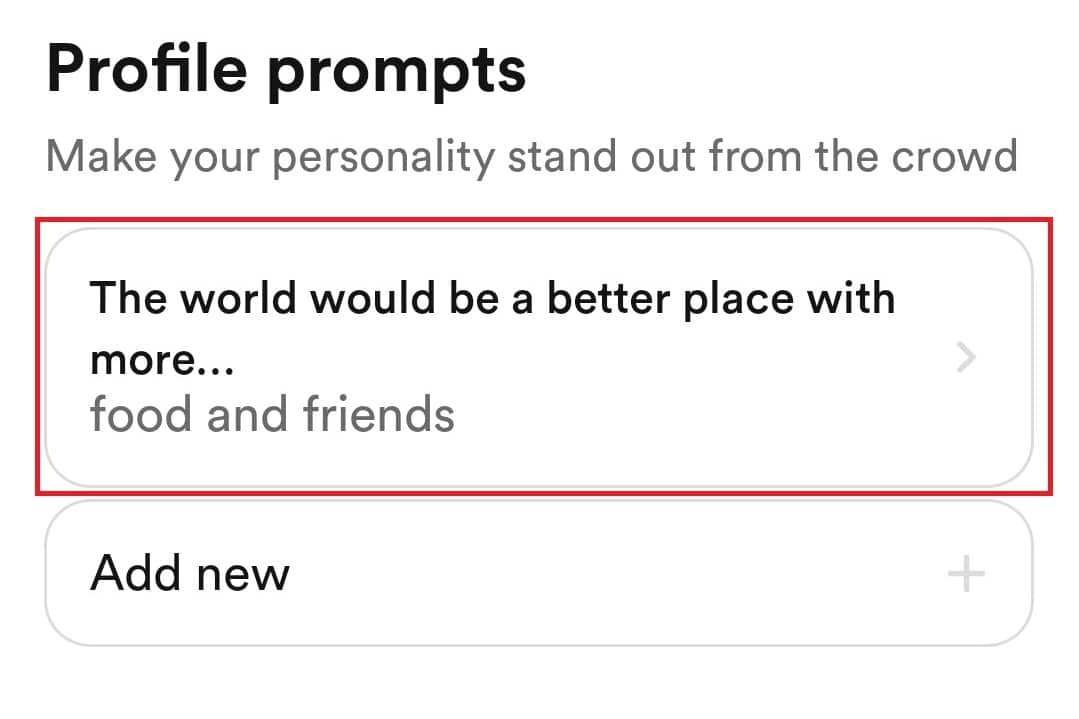
6. Değiştir üzerine dokunun.
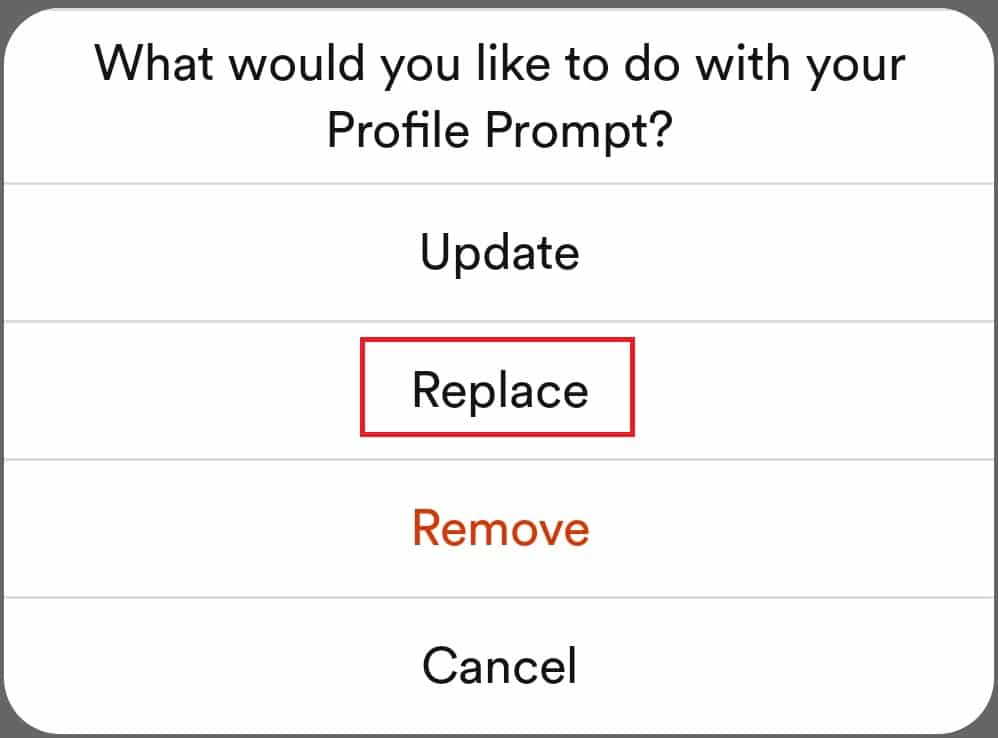
7. Şimdi, yeni istemleri profilinize istediğiniz sırayla eklemek için önceki yanıtta belirtilen adımları izleyin.
Ayrıca Okuyun : Facebook Randevu Nasıl Çalışmıyor Düzeltilir
Bumble'daki isteminizi nasıl değiştirirsiniz?
Bumble'daki isteminizi yenisiyle değiştirerek değiştirebilirsiniz. Bunu yapmak için aşağıda belirtilen adımları izleyin:
1. Telefonunuzda Bumble uygulamasını açın.
2. Daha önce olduğu gibi Profil simgesi > Profil resmi'ne dokunun.
3. Aşağıda vurgulanmış olarak gösterilen Profili düzenle düğmesine dokunun.
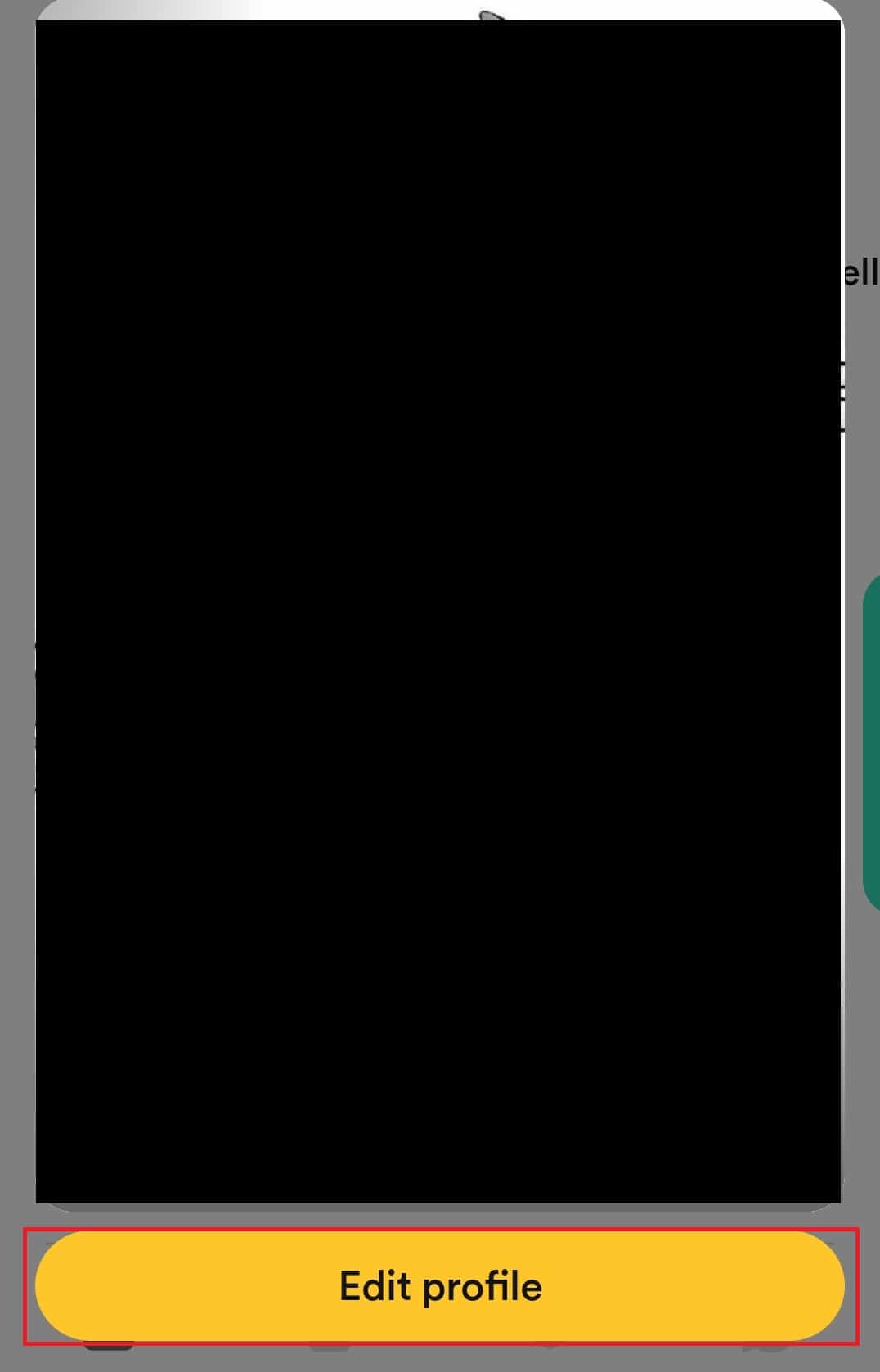
4. Profil istemleri bölümüne gidin ve değiştirmek istediğiniz istemin üzerine dokunun.
5. Değiştir üzerine dokunun.
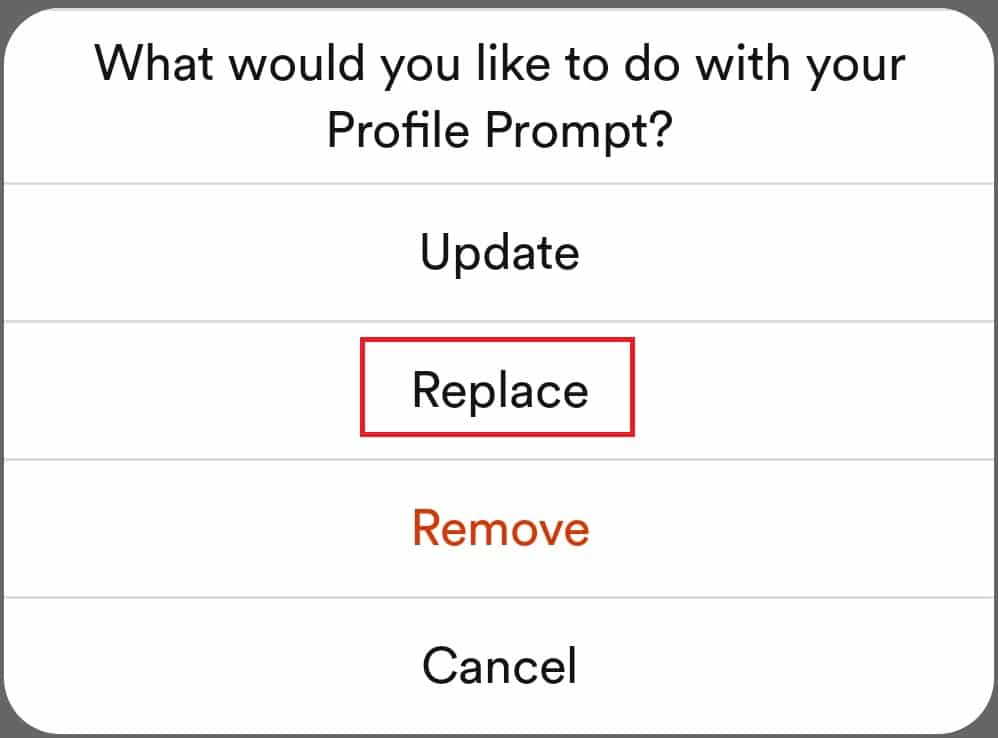
Mevcut istemleri profilinizden değiştirmek için yeni istemleri ekleyin. Veya olduğu gibi bırakın.
Bumble profil istemlerimi nasıl silerim?
Bumble'daki istemleri nasıl sileceğinizi arıyorsanız, aşağıdaki adımları izleyin:
1. Telefonunuzdaki Bumble uygulamasında, alt çubuktan Profil simgesine dokunun.
2. Şimdi Profil resmine dokunun.
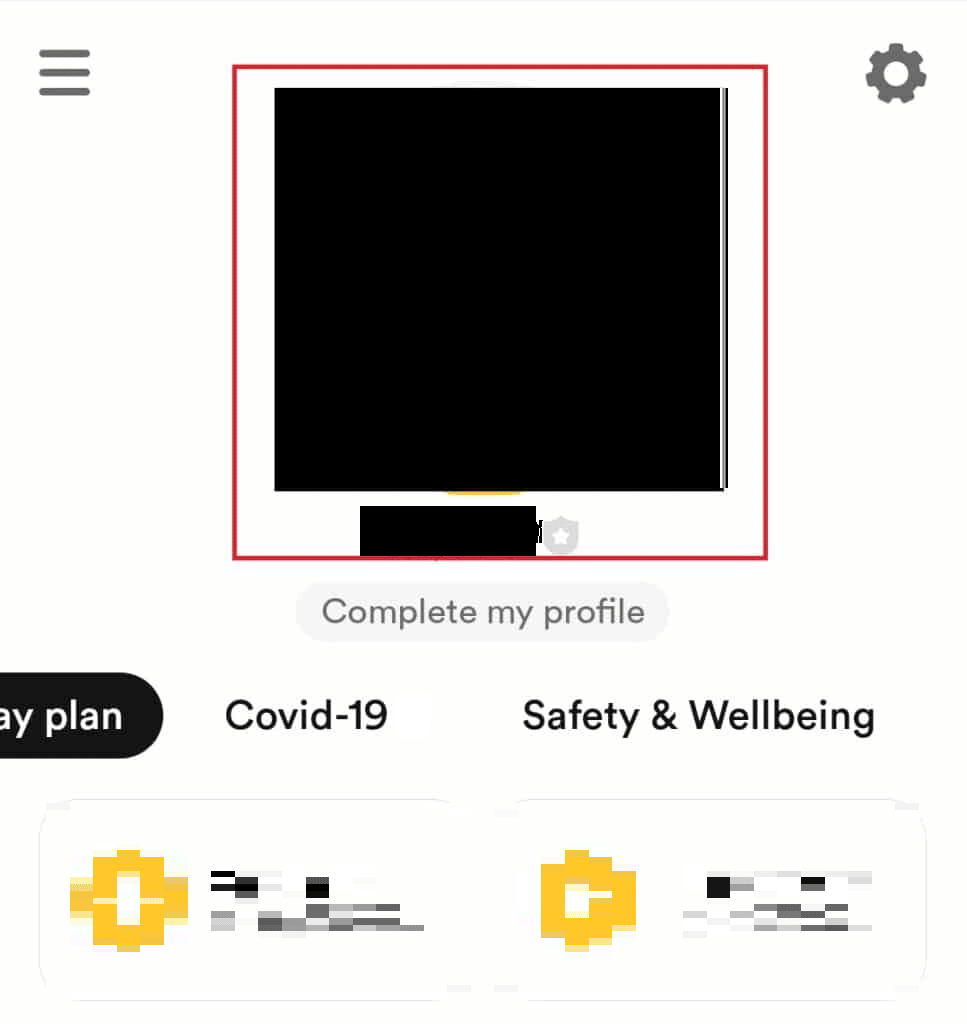
3. Profili düzenle üzerine dokunun.
4. Profil istemleri bölümüne gidin ve silmek istediğiniz istemin üzerine dokunun.
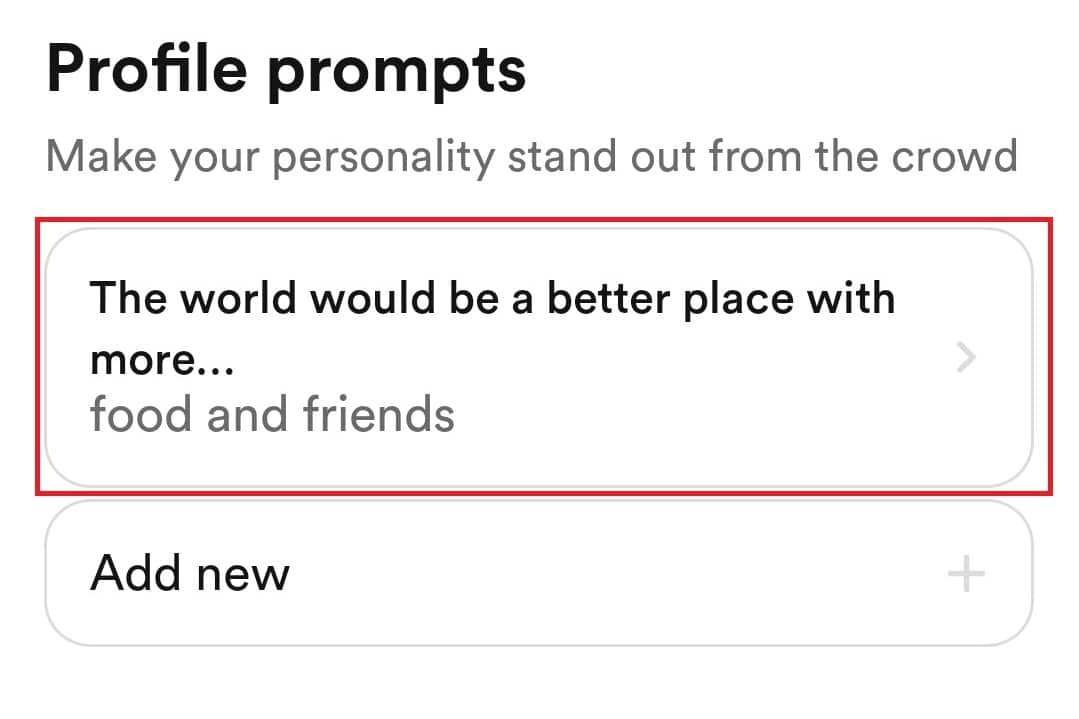
5. Gösterildiği gibi Kaldır seçeneğine dokunun. Bumble profilinizden Bumble istemlerini siler.
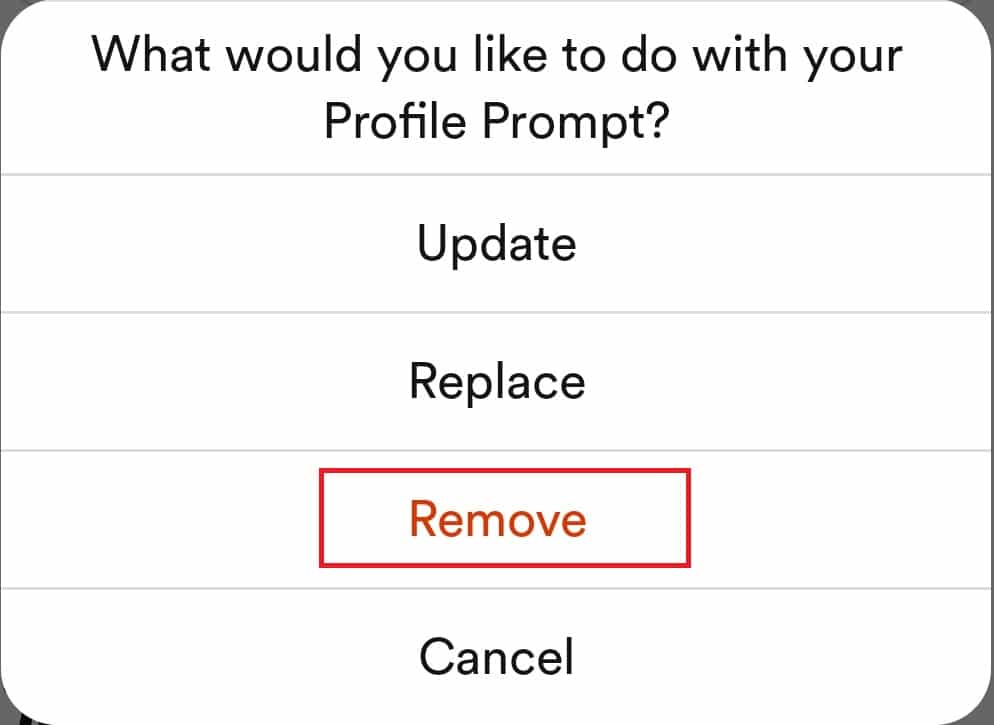
Ayrıca Okuyun : PhonePe İşlem Geçmişi Nasıl Silinir
Bumble hesabınızı nasıl sıfırlarsınız?
Bumble hesabınızı tamamen sıfırlamak istiyorsanız, hesabınızı silmeniz gerekir. Aynısını yapmak için aşağıdaki adımları izleyin:
Not: Aşağıdaki adımlar, Bumble'ın masaüstü sürümünde gerçekleştirilir.
1. Masaüstü tarayıcınızda Bumble Resmi Sitesini ziyaret edin.
2. Oturum Aç'a tıklayın.
3. Ardından, Apple veya Facebook hesabınızı kullanarak Giriş Yapın .
Not : Giriş yapmak için cep telefonu numarasını da kullanabilirsiniz.
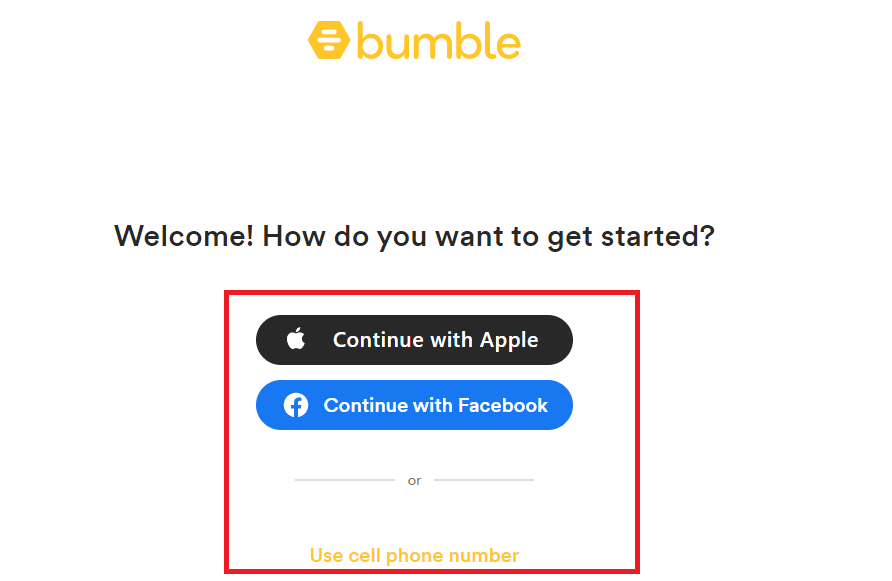
4. Ekranın sol üst köşesindeki Profil simgesine tıklayın.
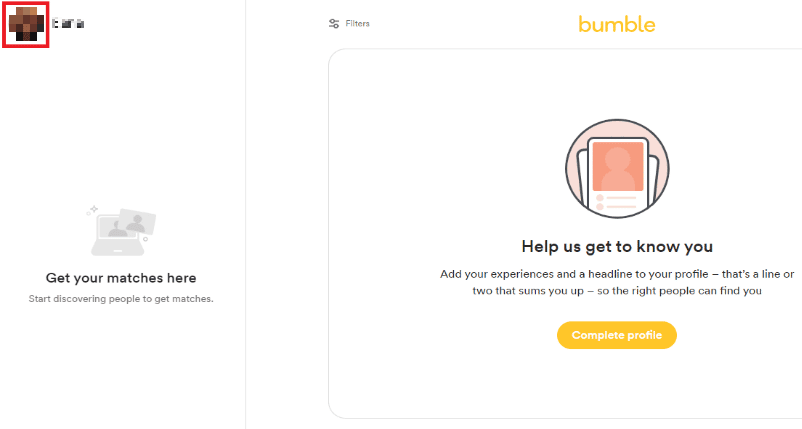
5. Ayarlar'a tıklayın.
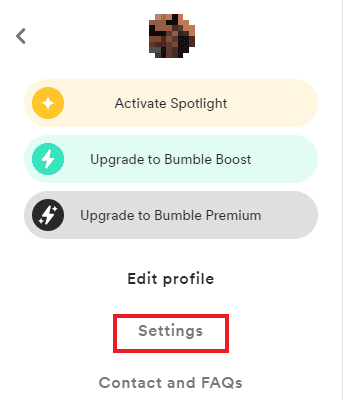
6. Aşağı kaydırın ve Hesabı sil üzerine tıklayın.
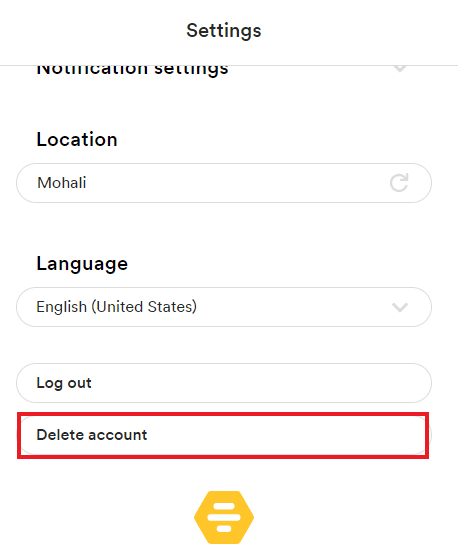
7. Açılır pencereyi onaylamak için tekrar Hesabı Sil'e tıklayın.
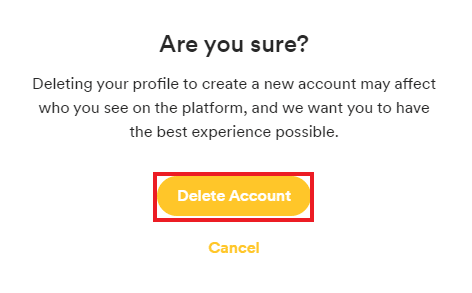
8A. Verilen seçeneklerden hesabınızı silmek için bir neden seçin:
- Bulunan/ilişki içinde
- Faturalandırma sorunu
- hizmetten memnun değilim
8B. Belirli bir nedeniniz yoksa, hesabınızı silmek için Diğer'i seçin.
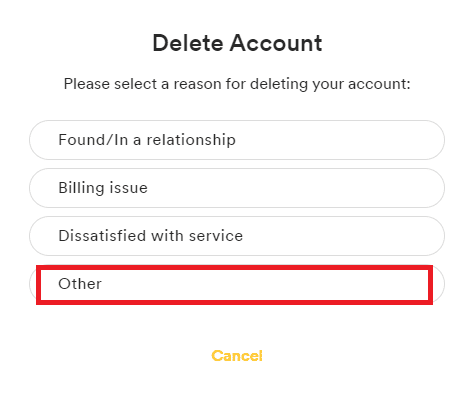
9A. Şimdi, Atla'ya tıklayın.
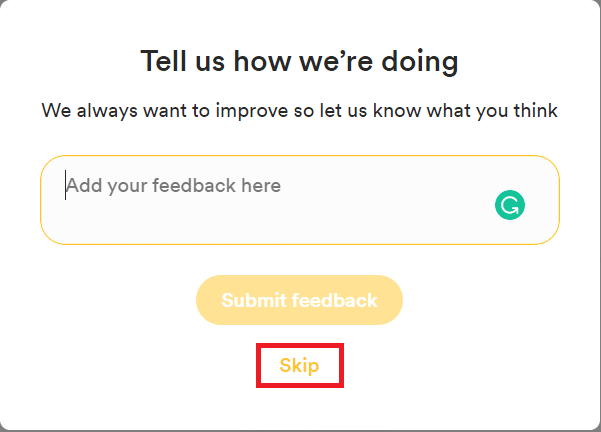
9B. Veya sağlanan alana geri bildiriminizi eklemeyi ve Bumble ekibine geri bildirim göndermeyi seçebilirsiniz .
10. Captcha'ya girin ve Hesabı Sil'i seçin.
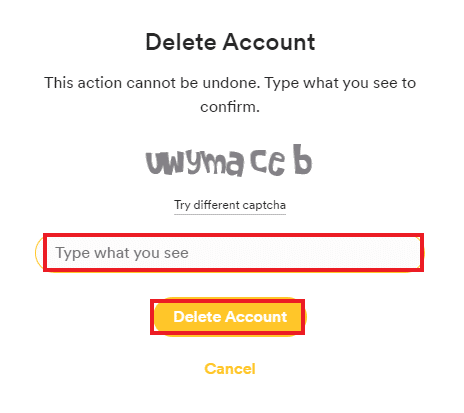
Önerilen:
- Windows 10'da YouTube Ses Oluşturucu Hatasını Düzeltin
- Telefon Olmadan WeChat Web Girişi Nasıl Gerçekleştirilir
- Bol Balık Arkadaşlık Hesabı Nasıl Silinir
- Badoo Hesabı Nasıl Silinir
İşte bunlar, Bumble'daki istemleri nasıl sileceğinizi ve aklınızdaki diğer soruların yanıtları. Umarız bu makaleden sorularınızın cevaplarını almışsınızdır. Bu makaleyle ilgili diğer sorularınızı veya başka herhangi bir konu için önerilerinizi belirtin. Bunları okumamız için aşağıdaki yorumlar bölümüne bırakın.
